MPlayerX هو برنامج تابع لجهة خارجية يعمل على نظام التشغيل Mac OS X. ومن ناحية أخرى ، يجد بعض الأشخاص أن الإمكانات الإضافية مفيدة. عندما يحين وقت إلغاء تثبيته ، قد تصبح الأمور معقدة. ينتج البرنامج ملفات دعم وخدمة في عدد من الأماكن على جهاز Mac ، والتي قد تظل هناك لفترة طويلة بعد حذف التطبيق الأساسي.
سيوضح لك هذا البرنامج التعليمي الشامل لإلغاء التثبيت كيفية القيام بذلك قم بإلغاء تثبيت MplayerX على نظام Mac باستخدام طريقتين أساسيتين: النقل إلى سلة المهملات واستخدام تطبيق متخصص لإلغاء التثبيت لبرنامج Mac.
لذلك ستكون قادرًا على احذف أي برامج Mac غير مرغوب فيها بسهولة. ستتعلم أيضًا كيفية استخدام تطبيق متخصص في مزيل برامج Mac لإزالة جميع الملفات غير المرغوب فيها مثل المحترفين تمامًا.
المحتويات: الجزء 1. طريقة سريعة لإلغاء تثبيت MplayerX على نظام التشغيل Macالجزء 2. قم بإلغاء تثبيت MplayerX يدويًا على نظام التشغيل Mac: خطوات يجب اتباعهاالجزء 3. ما هو MplayerX؟الجزء 4. استنتاج
الجزء 1. طريقة سريعة لإلغاء تثبيت MplayerX على نظام التشغيل Mac
لإزالة جميع التطبيقات والملفات غير المرغوب فيها من جهاز Mac الخاص بك بسهولة وبشكل كامل ، كل ما تحتاج إليه هو الأداة الصحيحة والمثالية.
لذا فإن الطريقة الأولى التي تم تقديمها هي استخدام أداة احترافية ، وهي إلغاء تثبيت التطبيق of اي ماي ماك باور ماي ماك، إلى قم بإزالة MplayerX تمامًا من جهاز Mac، وعدم ترك جزء واحد من البيانات / الملف خلفك.
هذا التطبيق مفيد أيضًا في تنظيف جهازك وإزالة القمامة غير الضرورية. نظرًا لأن هذا سيساعدك على إلغاء تثبيت التطبيقات ، فيمكنه أيضًا إفراغ بعض المساحة ، خاصةً عندما تستهلك الملفات أو التطبيقات مساحة تخزين كبيرة.

لمعرفة المزيد ، اتبع الخطوات أدناه لإلغاء تثبيت MplayerX على Mac بسرعة:
- أغلق برنامج MPlayerX وأي تطبيقات أخرى قيد التشغيل على جهاز Mac الخاص بك.
- افتح PowerMyMac.
- بعد أن تختار ملف إلغاء تثبيت التطبيق ميزة ، انقر SCAN. انتظر واترك وقتًا كافيًا حتى تنتهي عملية المسح.
- ستظهر قائمة بالتطبيقات على الجانب الأيمن بعد فحص جميع التطبيقات المثبتة على جهاز Mac. اكتب الاسم MPlayerX في مربع البحث لاكتشافه بسرعة. ستظهر أيضًا المستندات والملفات المرتبطة بكل برنامج على الشاشة.
- قم بعمل قائمة بجميع الملفات التي تريد إزالتها. لإنهاء الإزالة ، انقر فوق كلين. انتظر حتى تظهر النافذة التي تقول "اكتمل التنظيف". لإنهاء العملية ، أعد تشغيل جهاز Mac الخاص بك.
هذا هو مدى قوة التطبيق. بالإضافة إلى عملية إلغاء تثبيت MplayerX على جهاز Mac ، فإنه سيرشدك إلى إزالة التطبيقات الأخرى عديمة الفائدة تلقائيًا أو كليًا مثل Robloxأو Adobe CC أو Steam من جهاز Mac الخاص بك. ويمكنك أيضًا استخدام هذه الأداة لـ حذف جميع الملفات غير المرغوب فيها أو التكرارات من جهاز الكمبيوتر الخاص بك!

الجزء 2. قم بإلغاء تثبيت MplayerX يدويًا على نظام التشغيل Mac: خطوات يجب اتباعها
الطريقة الثانية هي استخدام Finder لإزالة التطبيق MplayerX لنظام التشغيل Mac. قد يكون استخدام هذه الطريقة أكثر دقة حيث يتعين عليك استعراض ملفاتك.
بعد حذف التطبيق عن طريق نقله إلى سلة المهملات ، لا يزال يتعين عليك القيام بذلك تصفح الملفات الأخرى ذات الصلة بـ MplayerX للتأكد من إلغاء تثبيته تمامًا. إذا لم تقم بذلك ، فسيؤدي ذلك إلى حدوث مشكلات في النظام أو جهازك.
إليك كيفية القيام بذلك قم بإلغاء تثبيت MplayerX يدويًا على نظام Mac: عندما يعمل MplayerX على جهاز Mac الخاص بك ، قم بإغلاقه أولاً. انقر بزر الماوس الأيمن فوق MplayerX في Dock واختر Quit من القائمة. إذا فشلت هذه الطريقة في إيقاف تشغيل MplayerX تمامًا ، يمكنك استخدام برنامج مراقب النشاط للقيام بذلك.
- انتقل إلى مكتشف > الوصول إلى دليل التطبيقات > انقر نقرًا مزدوجًا المرافق > تحديد مراقبة النشاط من القائمة المنسدلة.
- أختار إمبلايركس (أو ابحث عنه) متى ظهرت النافذة المنبثقة Activity Monitor. اختر ال X زر في الزاوية اليسرى العليا> انقر استقال، أو يمكنك النقر فوق الخروج بالقوة
- استئناف مكتشف > إمبلايركس > حدد نقل إلى المهملات.

- بالإضافة إلى الطرق الموضحة في القسم السابق ، يكمن السر في إلغاء تثبيت MplayerX بالكامل على Mac في محو جميع الملفات المتبقيةوالمدخلات والأدلة.
- انتقل إلى Finder> انقر فوق انتقال> حدد انتقال إلى مجلد من القائمة المنسدلة. اكتب اسم المسار لـ MplayerX> انقر فوق الزر "انتقال". يجب حذف مجلدات MplayerX من صفحة نتائج الدليل. عند حذف مفتاح ، كن حذرًا ؛ من شبه المؤكد أن أي إجراء غير صحيح سيؤدي إلى حدوث عطل.
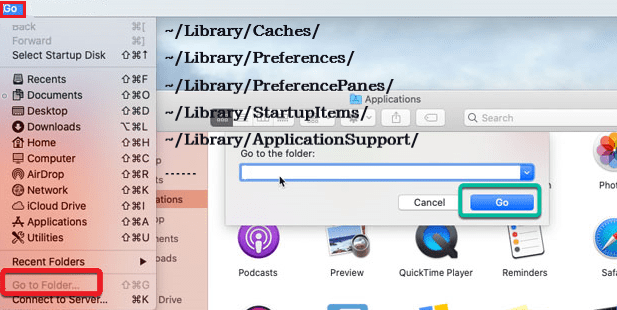
الجزء 3. ما هو MplayerX؟
يتم الترويج لـ MPlayerX كـ مشغل وسائط متعددة مفيد على أجهزة Mac. من ناحية أخرى ، يجادل مطوروه بأنه برنامج فائدة قيم قد يساعد المستخدمين في تحسين جودة الفيديو.
يمكن استخدامه أيضًا لتحسين جودة الفيديو على YouTube وكذلك المواقع الأخرى التي تدعمه. من ناحية أخرى ، يعد MplayerX أحد فيروسات Mac التي تأتي نتيجة تثبيت برامج مجانية وترقية مشغلات Flash على مواقع وهمية والإعلان عنها على موقعها الإلكتروني الرئيسي. ولكن ، قد يختار المستخدمون تنزيله بسبب ميزاته الجذابة.
ومع ذلك ، قد يواجهون سريعًا العديد من الصعوبات عند التصفح ، ولهذا السبب أيضًا يريدون إلغاء تثبيت MplayerX على Mac. يبدأ هذا البرنامج بتعديل إعدادات المتصفح ، ثم تغيير الصفحة الرئيسية الحالية / محرك البحث الذي يتم تشغيله في كل لحظة تقوم فيها بتنشيط المتصفح. علاوة على ذلك ، قد تواجه إعلانات عدوانية على مواقع عشوائية ، مما يؤدي إلى إعادة توجيه متكررة و إمكانية النقرات المحفوفة بالمخاطروالتثبيتات وتأخر المتصفح.
إذا كنت ترغب في التصفح بأمان ، فمن الأفضل إزالة MplayerX في أسرع وقت ممكن. نظرًا لسلوكه الضار ، قام العديد من بائعي برامج مكافحة الفيروسات ومتخصصي الأمان بتصنيفه على أنه a PUA (التطبيق المحتمل غير المرغوب فيه). حتى أنه تمت الإشارة إليه على أنه حصان طروادة الذي يقوم بمجموعة متنوعة من الإجراءات الخادعة على النظام المستهدف. الأول هو أنه يشجع المستخدمين على تثبيت المزيد من الفيروسات من نفس النوع.

الجزء 4. استنتاج
عندما حاولت قم بإلغاء تثبيت MplayerX على نظام Mac ومسح بقاياه ولكن لا يمكنك العثور على طريقة أو طريق للقيام بذلك ، ولم تكن تعرف كيفية محو الدلائل والبيانات ومفاتيح التسجيل التي تُركت وراءك.
هناك خياران لك: الأول هو حذف البرنامج يدويًا ، والثاني هو استخدام PowerMyMac إلغاء تثبيت التطبيق برنامج. لذلك ، إذا لم تكن مرتاحًا لإلغاء تثبيت برنامج Mac يدويًا ، فيمكنك استخدام أداة ماهرة لإزالته من أجلك.



